word将图片格式转换为jpg格式的两种办法
发布时间:2017-05-27 17:22
相关话题
因为PS里做表格不方便,常常会用到word或excel来做表格,想把它存为图片格式,那么下面就由小编给大家分享下的技巧,希望能帮助到您。那么下面就由小编给大家分享下把word转为图片格式的技巧,欢迎大家来到学习。
将word转为jpg图片格式方法一:
步骤一:打开需要转换成图片的word文档,然后复制需要转换成图片的部分

步骤二:在word文档的编辑栏里,打开粘贴按钮下的小三角,然后进入选择性粘贴;
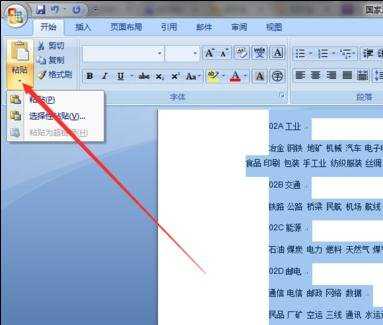
步骤三:在word选择性粘贴中选择图片,然后确定即可,这时复制的word文件即转换成图片;
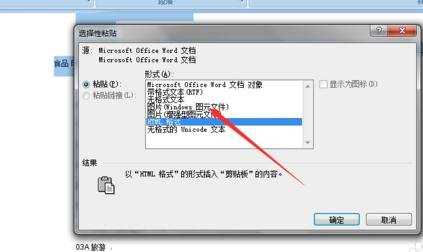
步骤四:使用键盘上的截屏键或者使用其它的截屏软件进行截屏,通过截屏方法只能将一个屏word文档内容转换成图片;

步骤五:打开画图软件,操作系统自带此软件,从电脑的附件中可找到;
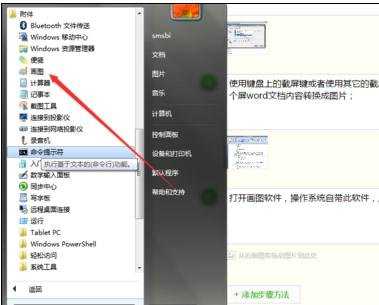
步骤六:在画图软件中将截图内容粘贴其中,然后保存为你需要的图片格式;
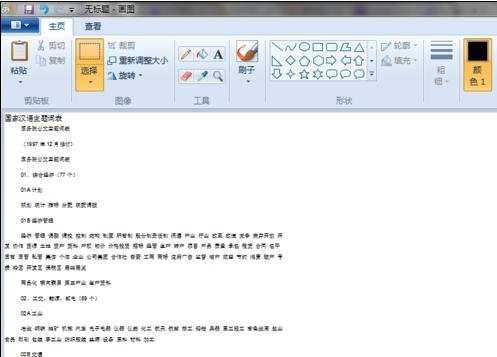
步骤七:将word文档的内容直接复制至画图软件中,在word中选择需要转换成图片的部分进行复制;

步骤八:然后在画图软件中粘贴刚刚复制的内容,再将其保存成图片格式即可,此种方法可将多页的word文档转换成图片。
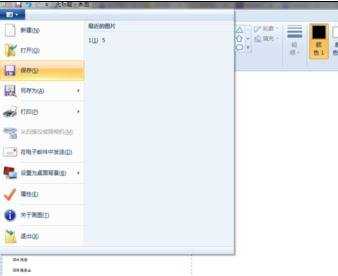
把word转为jpg图片格式方法二:
步骤一:首先打开需要转化为pdf的word文档,找到菜单栏中的特色功能
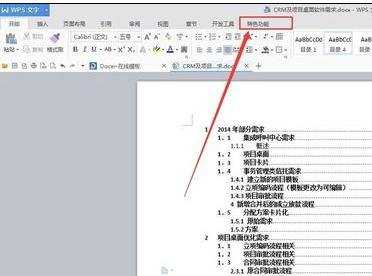
步骤二:打开特色功能之后,找到菜单中输出为图片,然后点击
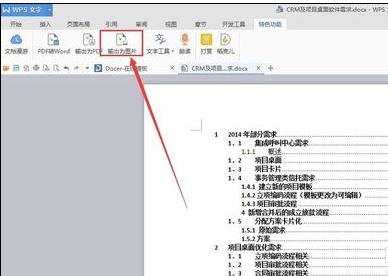
步骤三:然后在弹出面板中选择导出图片文件的存放路径

步骤四:导出完会显示一个信息框,点击打开目录按钮
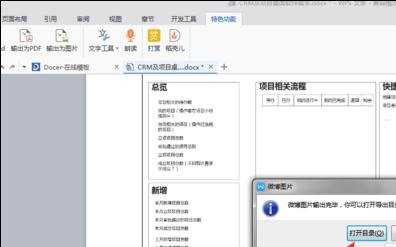
步骤五:然后到目录中可以查看导出的图片,打开查看图片内容是否是word文档的内容

猜你感兴趣:
1.word转成图片格式的两种方法
2.把word转为图片格式的两种方法
3.word怎样转成图片格式的两种方法
4.word2007转成图片格式的两种方法
5.怎么把word图片转成jpg格式

word将图片格式转换为jpg格式的两种办法的评论条评论